OpenVPN - это бесплатный VPN-сервис для безопасного удаленного доступа к вашему серверу / машине. Это дает вам возможность шифровать ваш веб-трафик и безопасно маршрутизировать его. OpenVPN позволяет вам полностью контролировать туннелируемый трафик, потому что и сервер, и клиент находятся под вашим наблюдением.
Он не только разблокирует все сайты при локально ограниченном подключении к Интернету без рекламы, но также защитит ваш трафик в небезопасном открытом / общедоступном Wi-Fi.
Требования
Ниже приведены некоторые требования для настройки OpenVPN
- Сервер Ubuntu (желательно в любом облаке)
- На сервере должен быть открытый порт для прослушивания входящих VPN-подключений
- Клиентская машина (желательно со средой Bash)
Настройка OpenVPN
Подключитесь к серверу Ubuntu с помощью ssh или любого другого протокола удаленного доступа.
$ ssh ubuntu @ [IP-адрес вашего экземпляра Ec2] -i ключ.pem
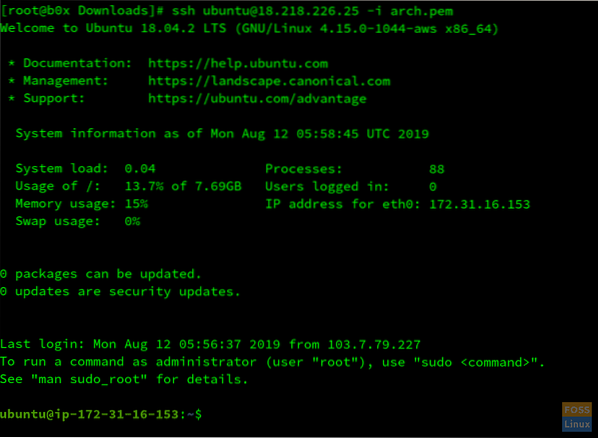
Обновите свой сервер. Выполните следующую команду;
$ sudo apt update && sudo apt upgrade -y
Теперь загрузите сценарий OpenVPN с помощью следующей команды;
$ wget https: // git.io / vpn -O openvpn-install.ш
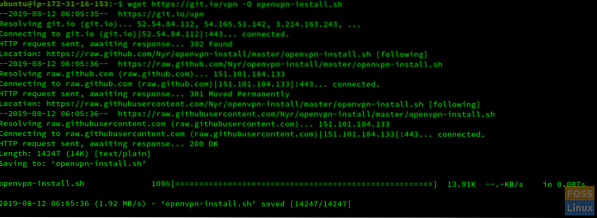
Вы должны запустить скрипт и предоставить детали, которые он запрашивает. Введите следующую команду;
$ sudo bash openvpn-install.ш
Он автоматически обнаружил ваш частный IP. нажмите Ввод. Вам будет предложено указать свой общедоступный IP-адрес.
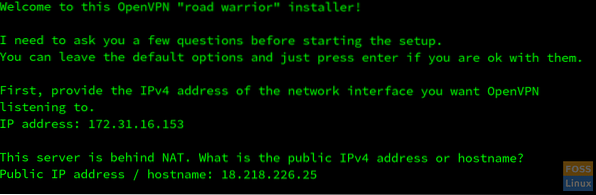
Теперь он попросит вас указать протокол [TCP, UDP]. TCP рекомендуется. Чтобы выбрать TCP, введите 2.
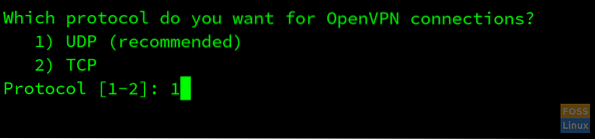
Теперь OpenVPN спросит у вас порт прослушивания. Укажите открытый порт.

Вам необходимо настроить службы DNS, которые вы собираетесь использовать. Рекомендуемые DNS - это Google и Open DNS.
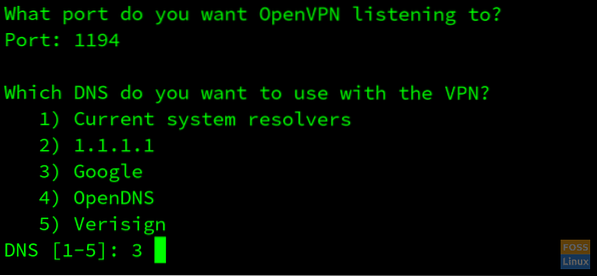
Ваш сервер OpenVPN успешно настроен. Теперь дайте имя вашему клиентскому скрипту. Нажмите Enter и дождитесь завершения установки.
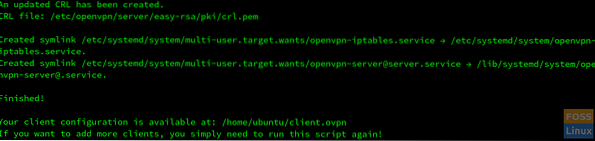
Перенесите этот файл на свой клиентский компьютер. Есть много способов передать файлы в командной строке. Мы будем делать сервер Python на Ubuntu для передачи нашего файла с сервера на клиент.
Перейдите в каталог, в котором находится клиент.файл ovpn хранится. В этом случае он хранится в каталоге / home / ubuntu /.
$ cd / home / ubuntu /
Входить$ ls-la чтобы подтвердить, что файл существует в текущем каталоге.
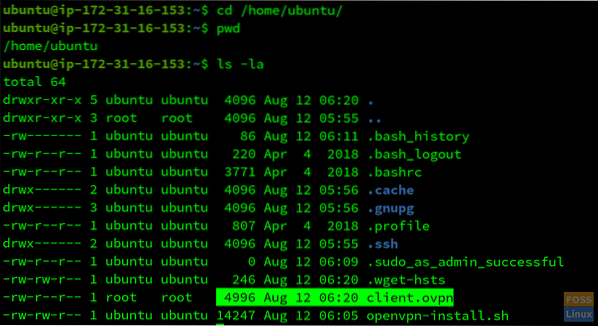
Чтобы запустить простой сервер Python, введите следующие команды.
В случае python2 введите;
$ sudo python -m SimpleHTTPServer
В случае Python3 введите;
$ sudo python3 -m http.сервер
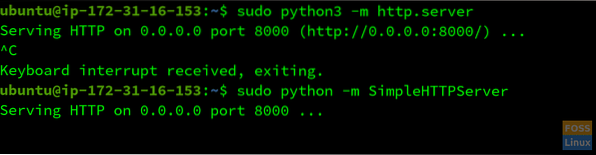
Наш сервер прослушивает порт 8000. Перейдите в терминал клиентской машины и загрузите клиент.ovpn, введя следующую команду:
$ wget http: // 18.218.226.25: 8000 / клиент.овпн
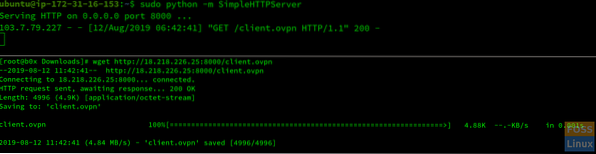
Не забудьте заменить общедоступный IP-адрес, номер порта и имя вашего файла.
Теперь ваш файл успешно перенесен. Вы можете инициировать соединение, войдя на свой клиентский компьютер;
$ sudo openvpn клиент.овпн
Чтобы убедиться, что ваш OpenVPN работает, перейдите в Google и напишите «Мой IP.”Если IP-адрес совпадает с общедоступным IP-адресом вашего сервера, вы успешно настроили OpenVPN.
Заключение
OpenVPN - это бесплатный сервис, не содержащий рекламы и шифрующий наш трафик, таким образом, минуя брандмауэр / прокси-фильтры на основе URL и контента. Его легко настроить и он дает нам контроль над туннельным трафиком.
 Phenquestions
Phenquestions



